
Lokacin aiki tare da mutane da yawa akan aikin, godiya ga zaɓuɓɓukan da Windows ke ba mu yayin raba manyan fayiloli, muna da hanyoyi daban-daban, dangane da ko muna son raba abun cikin kawai, aiki akan fayil iri ɗaya, aika aikin ga abokin ciniki ko malam...
A cikin wannan labarin za mu nuna muku yadda za a share babban fayil a cikin Windows 11. Dole ne mu tuna cewa duk hanyoyin da muka nuna muku don nunawa a cikin labarin iri ɗaya ne da na Windows 10, don haka idan har yanzu ba ku sabunta ko kwamfutarku ba ko kuma ba ta dace da Windows 11 ba, kuna iya amfani da su. .
Raba manyan fayiloli ta gajimare
Kodayake ba ku da buƙatar amfani da dandamalin ajiya don adana fayilolinku, yana da kyau a yi amfani da ɗaya, musamman lokacin da muke so. suna da wasu nau'ikan takaddun da za mu iya buƙata a kowane lokaci na yini, ko dai a kai ko na sana'a.
Wannan shine inda dandamalin ajiya ke ba mu babban kyawun su: samun damar yin amfani da kowane fayil da aka adana akan kwamfutarmu kuma, ƙari, yana cikin daidaitawa tare da dandalin ajiya.
OneDrive, iCloud Drive y Google Drive, dandamali uku da aka fi amfani da su a duk duniya, suna ba mu aikace-aikacen Windows, aikace-aikacen da ke kula da daidaita duk fayilolin da ke kan kwamfutar mu tare da girgije kuma, ƙari, yana ba mu damar raba abun ciki cikin sauri da sauƙi. .
Lokacin raba daftarin aiki ko babban fayil, zamu iya tantance menene nau'in izini zai sami masu amfani waɗanda muke gayyata don isa gare shi. Idan muna son ya canza fayilolin, wanda ya dace da lokacin aiki tare akan fayil, dole ne mu ba shi izini karantawa da rubutawa.
Amma, idan kawai muna son ku sami dama, amma kar a gyara shi, za mu ba shi izinin karantawa kawai. Na gaba, za mu nuna muku yadda ake raba manyan fayiloli tare da Windows ta hanyar dandamali daban-daban na ajiyar girgije.
Raba babban fayil ta hanyar OneDrive
Don amfani da Windows 11 (kamar yadda yake cikin Windows 10), ewajibi ne a sami asusun Microsoft (@outlook, @hotmail, @ msn ...). Duk asusun Microsoft suna ba mu 5 GB na sararin ajiya kyauta ta hanyar OneDrive, sarari wanda zai iya wuce isa don raba takardu da / ko ayyuka tare da wasu mutane.
Kamar yadda OneDrive shine dandalin ajiya na Microsoft, an haɗa shi cikin Windows, don haka raba babban fayil ko daftarin aiki ta Windows 11 Yana da tsari mai sauri da sauƙi ta bin umarnin da na nuna muku a ƙasa.
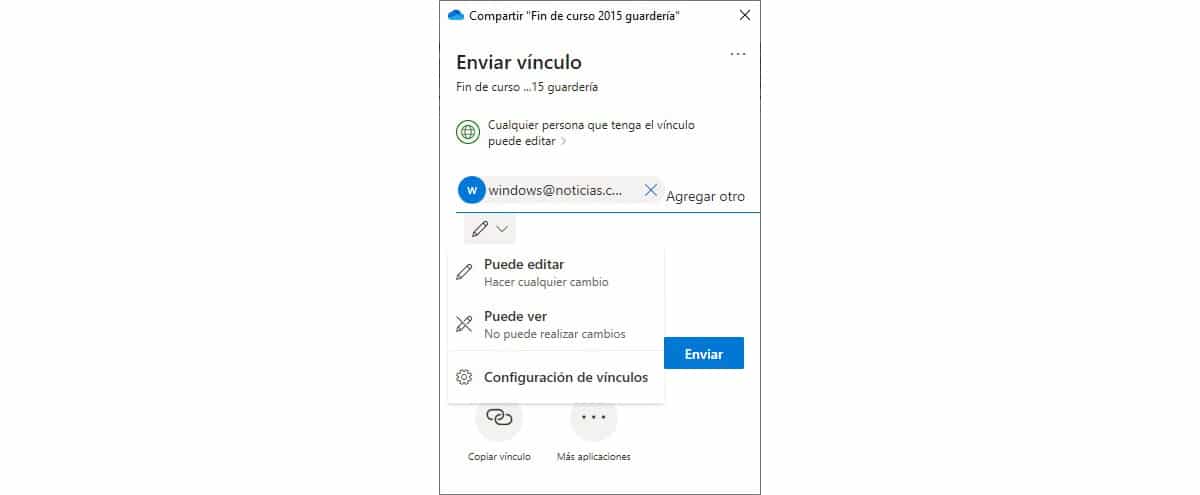
- Da farko, mun juya zuwa ga babban fayil muna so mu raba.
- Gaba, danna kan dama maɓallin linzamin kwamfuta.
- A cikin menu mai saukewa, mun zaɓi zaɓi share kuma muna zaɓar / rubuta imel na mutanen da muke son raba babban fayil tare da izinin da za su samu. A ƙarshe, mun danna kan Enviar.
Wannan zaɓi na ƙarshe bai zama dole ba saboda OneDrive zai kula da shi aika imel tare da mahaɗin ga dukan mutanen da muka kafa.
Raba babban fayil ta hanyar iCloud
Dandalin ajiya na Apple kuma yana ba da 5 GB na sarari kyauta ga duk masu amfani da asusun Apple. Ta hanyar Ana samun aikace-aikacen iCloud a cikin Shagon Microsoft, zamu iya kuma sarrafa kowane takarda da aka adana a cikin girgijen Apple kamar dai muna amfani da Mac, iPhone ko iPad.
para raba babban fayil ta hanyar iCloud akan Windows za mu aiwatar da wadannan matakai:
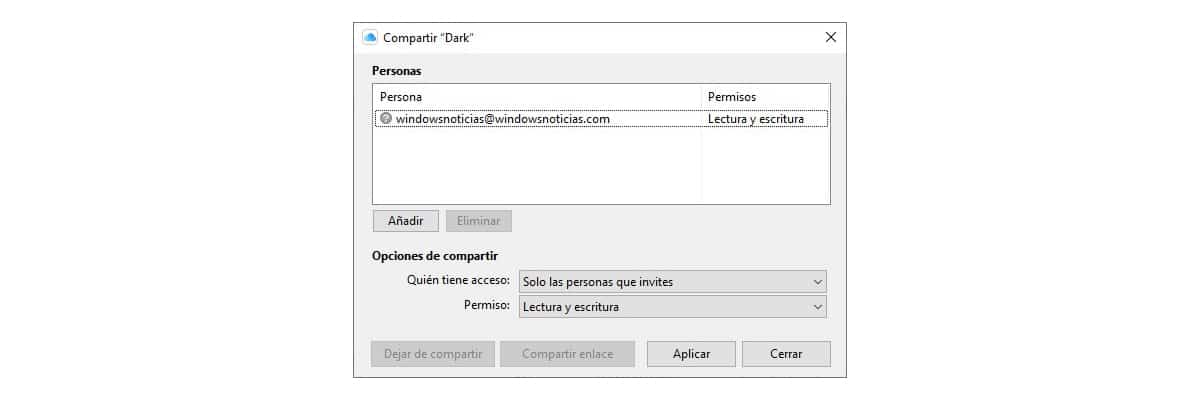
- Muna zuwa babban fayil ɗin Windows wanda muke son raba kuma danna maɓallin maɓallin dama na linzamin kwamfuta
- Gaba, danna kan Raba tare da iCloud Drive - Share.
- Na gaba, za mu gabatar da imel na duk wanda zai sami damar yin amfani da wannan takaddar kuma mun kafa izinin da za su samu: karanta kawai ko karantawa da rubutu.
- A ƙarshe, mun danna aplicar.
Raba babban fayil ta Google Drive
Hanyar don raba babban fayil ta hanyar Windows 11 Ya bambanta da abin da za mu iya samu a OneDrive da iCloud DriveMaimakon ƙirƙirar babban fayil a cikin Windows Explorer, yana ƙirƙirar ƙarin tuƙi guda ɗaya.
Abu na farko da ya kamata mu yi shi ne zazzage aikace-aikacen Google Drive akan na'urarmu ta hanyar wannan haɗin.
Na CRaba babban fayil ɗin Google Drive An adana a cikin Windows 11, muna aiwatar da matakai masu zuwa:

- Da farko, mun juya zuwa ga Google Drive kuma muna gano babban fayil ɗin da muke son rabawa.
- Na gaba, danna maɓallin dama kuma zaɓi zaɓi Raba tare da Google Drive.
- Muna gabatar da adiresoshin imel na duk mutanen da za su sami damar yin amfani da shi da kuma izinin da za su samu ta danna kan keken kaya kuma danna Done.
Raba babban fayil akan hanyar sadarwa
Idan niyyarmu ita ce raba babban fayil akan hanyar sadarwa, domin sauran masu amfani da ƙungiyar mu su sami damar yin amfani da shi, muna aiwatar da matakan da muka nuna muku a ƙasa:
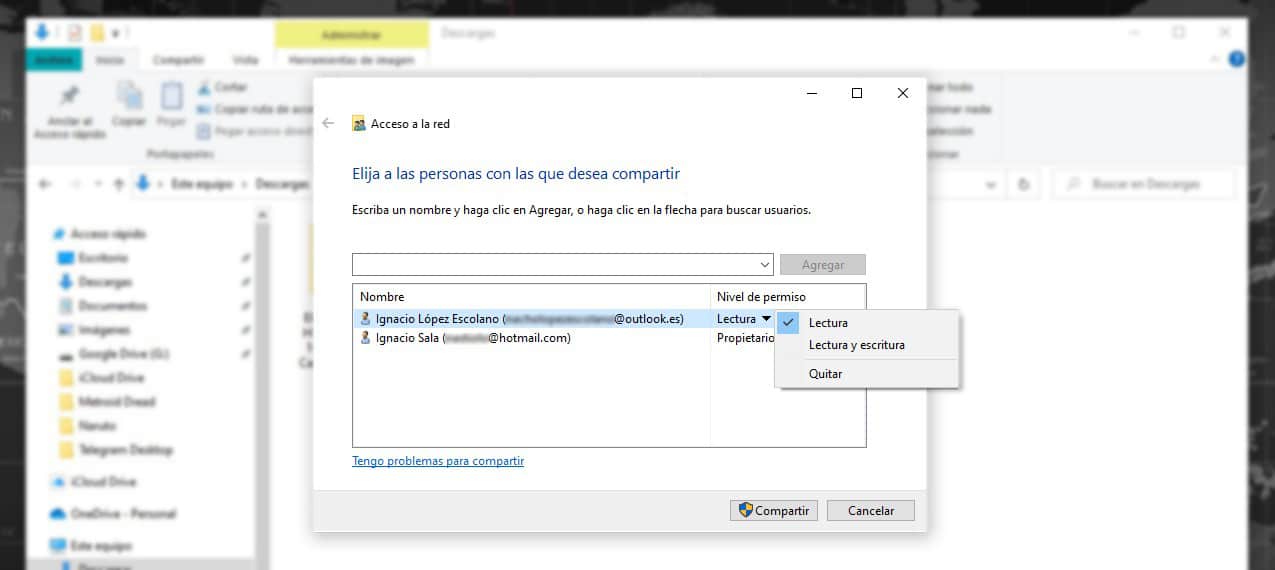
- Muna zuwa babban fayil ɗin da muke son raba kuma mun danna maɓallin dama na linzamin kwamfuta
- A cikin menu mai saukewa, danna kan zaɓi Samun damar ba da izini - takamaiman masu amfani.
- Na gaba, za mu zaɓi masu amfani waɗanda aka nuna ko mu shigar da imel daga asusun masu amfani na kwamfutocin da aka haɗa zuwa cibiyar sadarwa iri ɗaya.
- Don raba babban fayil, danna maɓallin share.
Raba tare da na'urar kusa
Wannan zabin yana ba mu damar raba takardu ko hotuna kawai, da kuma gidajen yanar gizo masu na'urar da muke da su a kusa. Ba ya ƙyale mu mu raba manyan fayiloli.
Idan muna so raba babban fayil tare da na'ura kusa, hanya mafi sauri da kuma cewa duka suna haɗa zuwa cibiyar sadarwar Wi-Fi iri ɗaya kuma raba babban fayil kamar yadda na ambata a sashin da ya gabata.
Raba babban fayil ta imel
Hanya mafi kyau don raba babban fayil tare da sauran mutane ita ce ta hanyar dandali na ajiyar girgije, kamar yadda na bayyana a sama, tun da yake tana ba mu versatility wanda ba za mu taɓa samun raba manyan fayiloli ta imel ba ko ta hanyar pendrive.
Duk da haka, sni ne kawai zaɓi da kuke da shiAnan ga matakan da zaku bi don raba babban fayil ta imel.
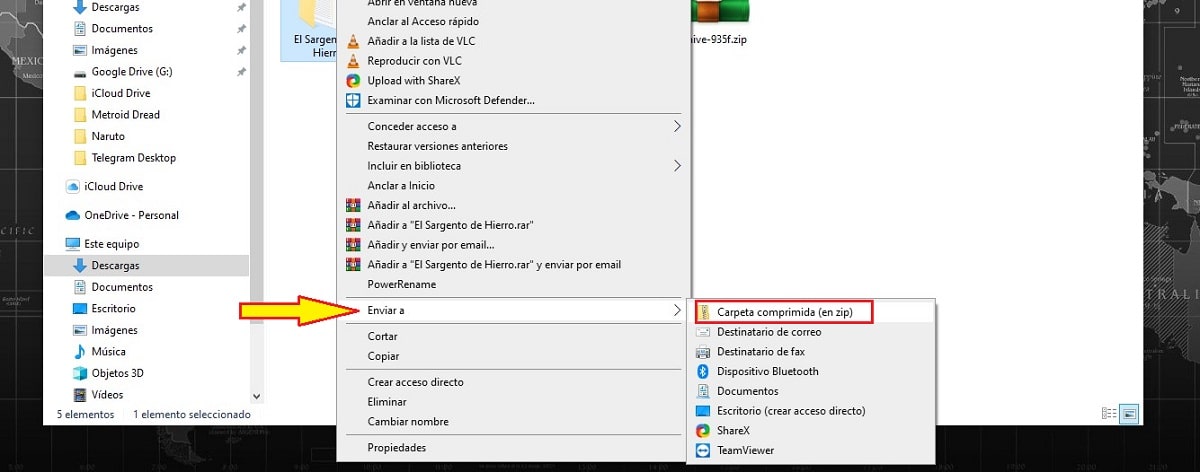
Abu na farko da ya kamata mu yi, ta yadda jimlar girman babban fayil ɗin ya ragu, shine a danne shi. Don damfara babban fayil, ba mu sanya shi ba, muna danna maɓallin dama na linzamin kwamfuta kuma zaɓi zaɓi Enviar - Babban fayil da aka matsa. Sakamakon zai zama fayil .zip.
Wannan tsari Yana goyan bayan Windows na asali, kamar macOS, iOS, Android, da Linuz, don haka ba lallai ba ne a shigar da kowane aikace-aikacen don samun damar buɗe fayil ɗin.
Bayan haka, muna zuwa aikace-aikacen wasiku ko sabis na yanar gizo da muke amfani da su, ƙirƙirar sabon wasiku da danna kan zaɓin Haɗa ko clip Abin da wannan aikin yake wakilta. Daga karshe mu danna Aika.